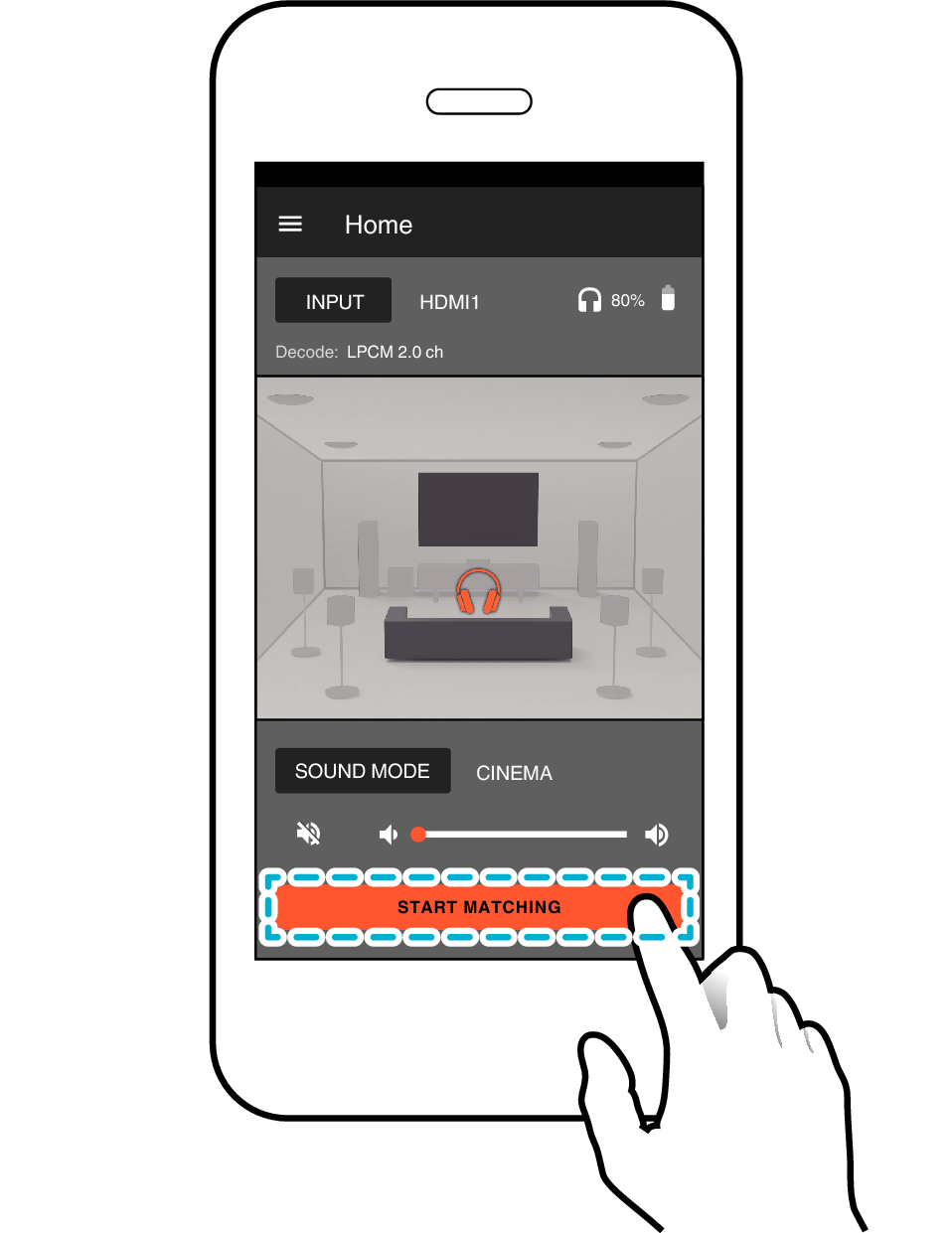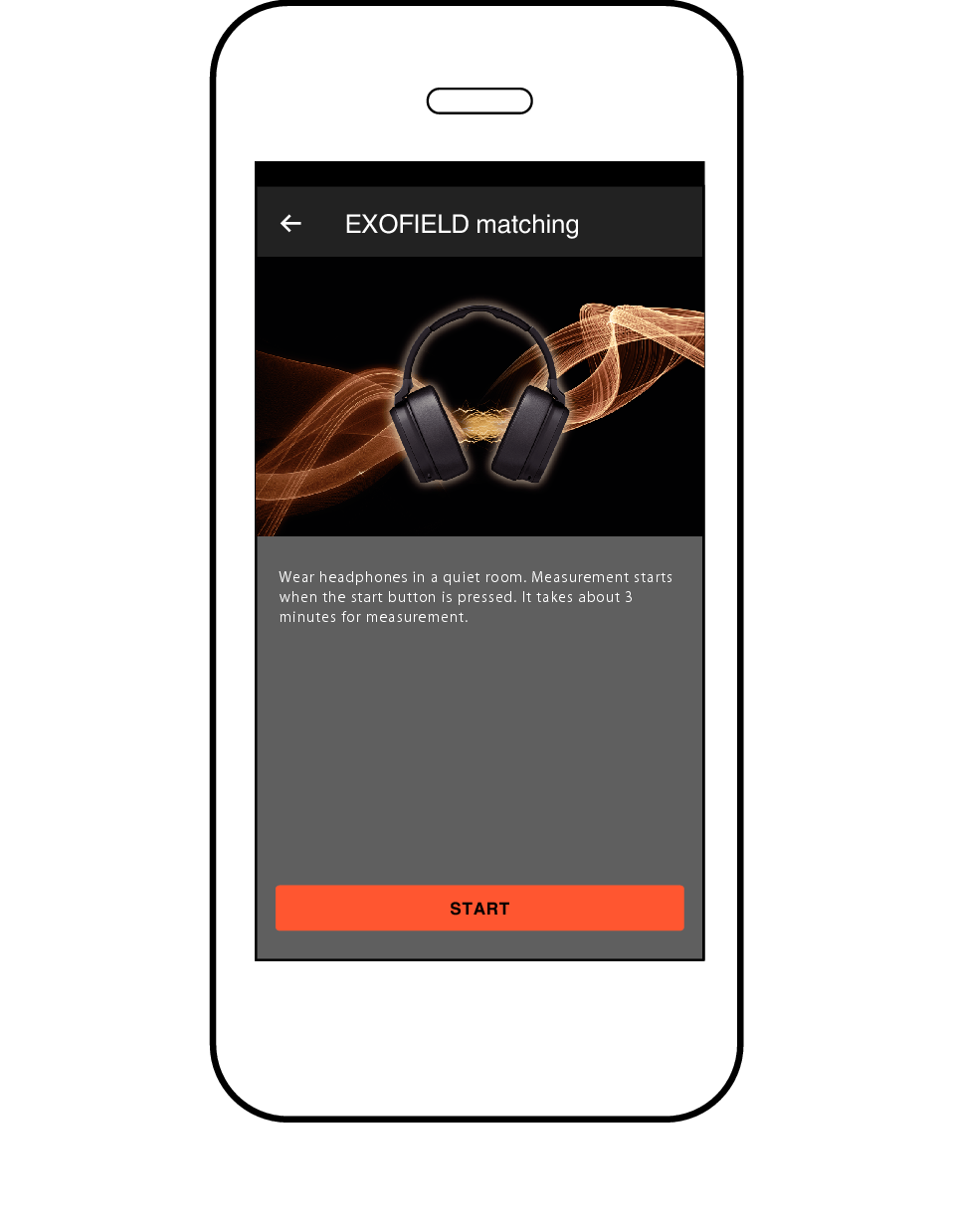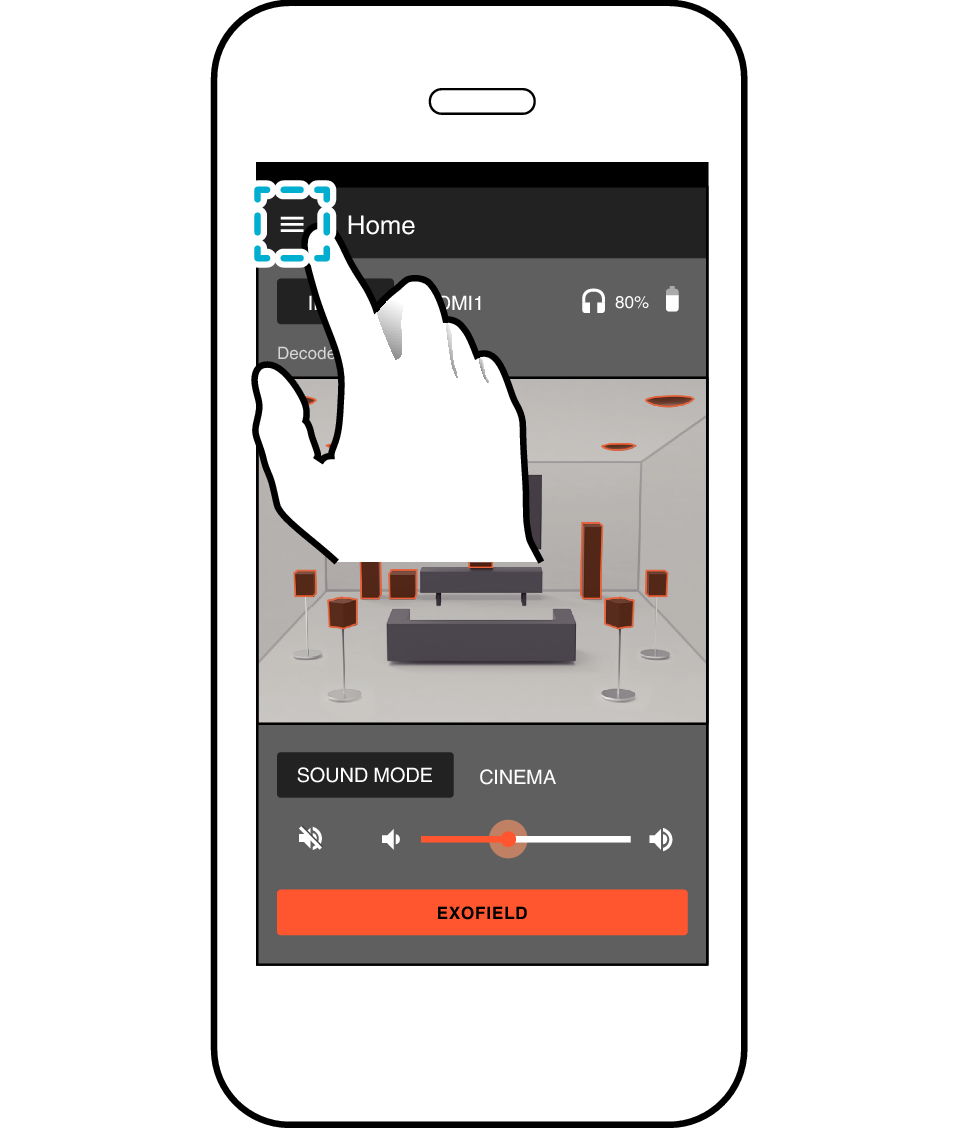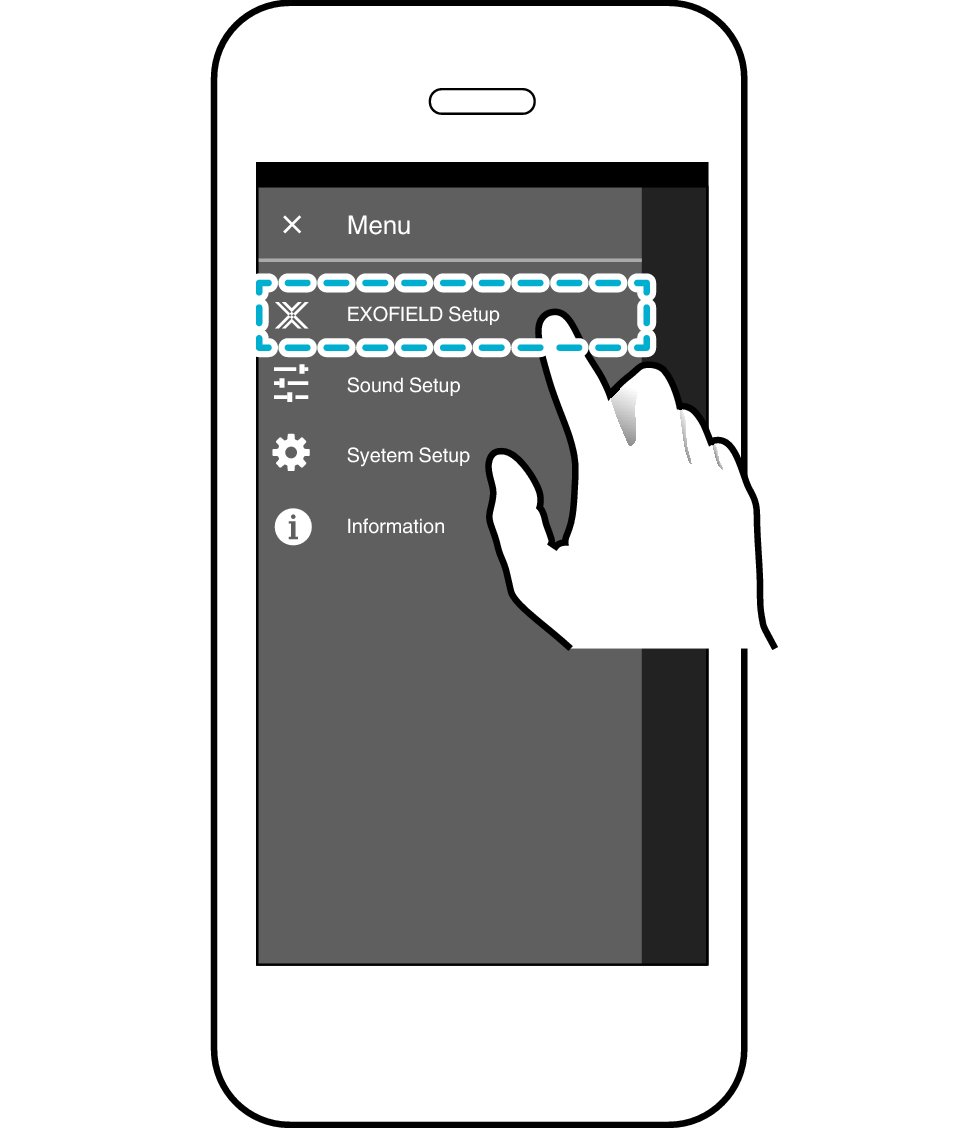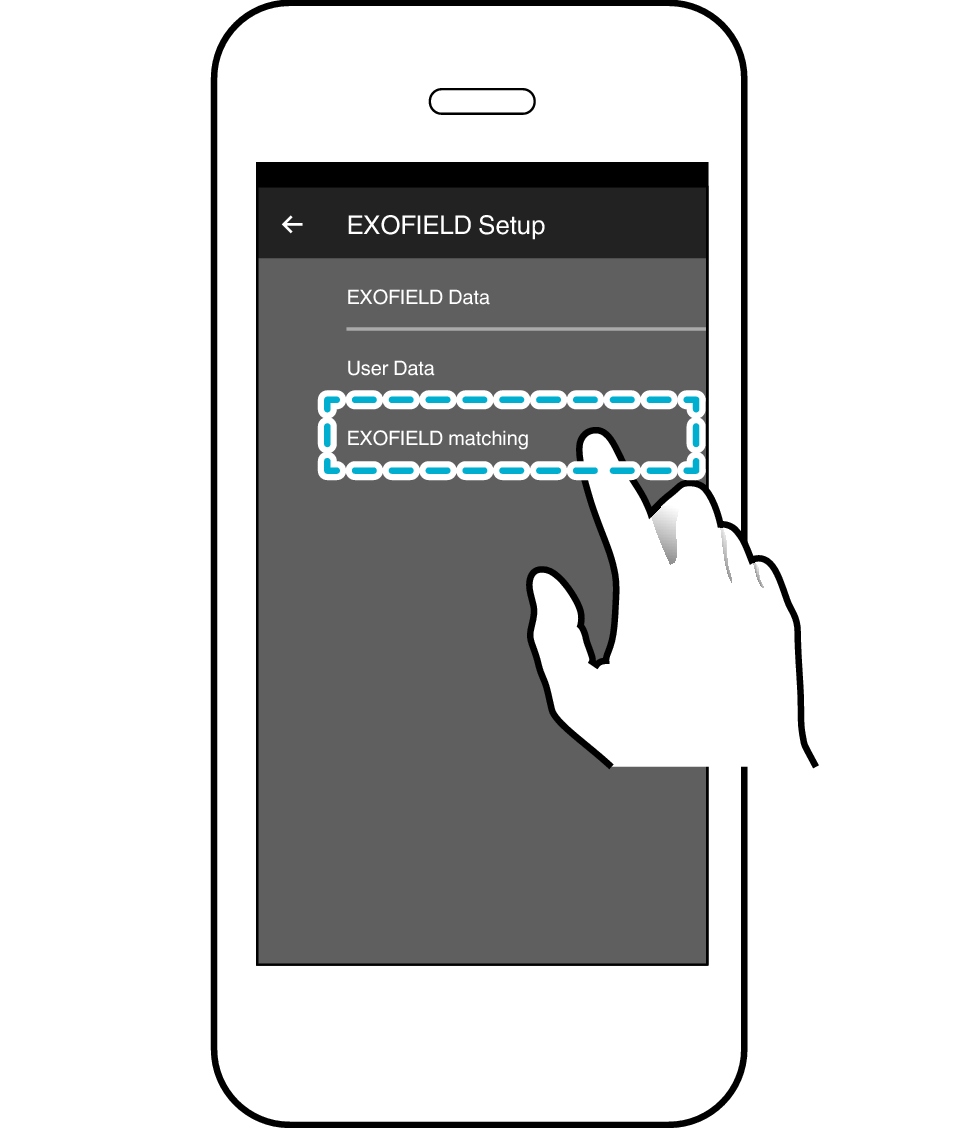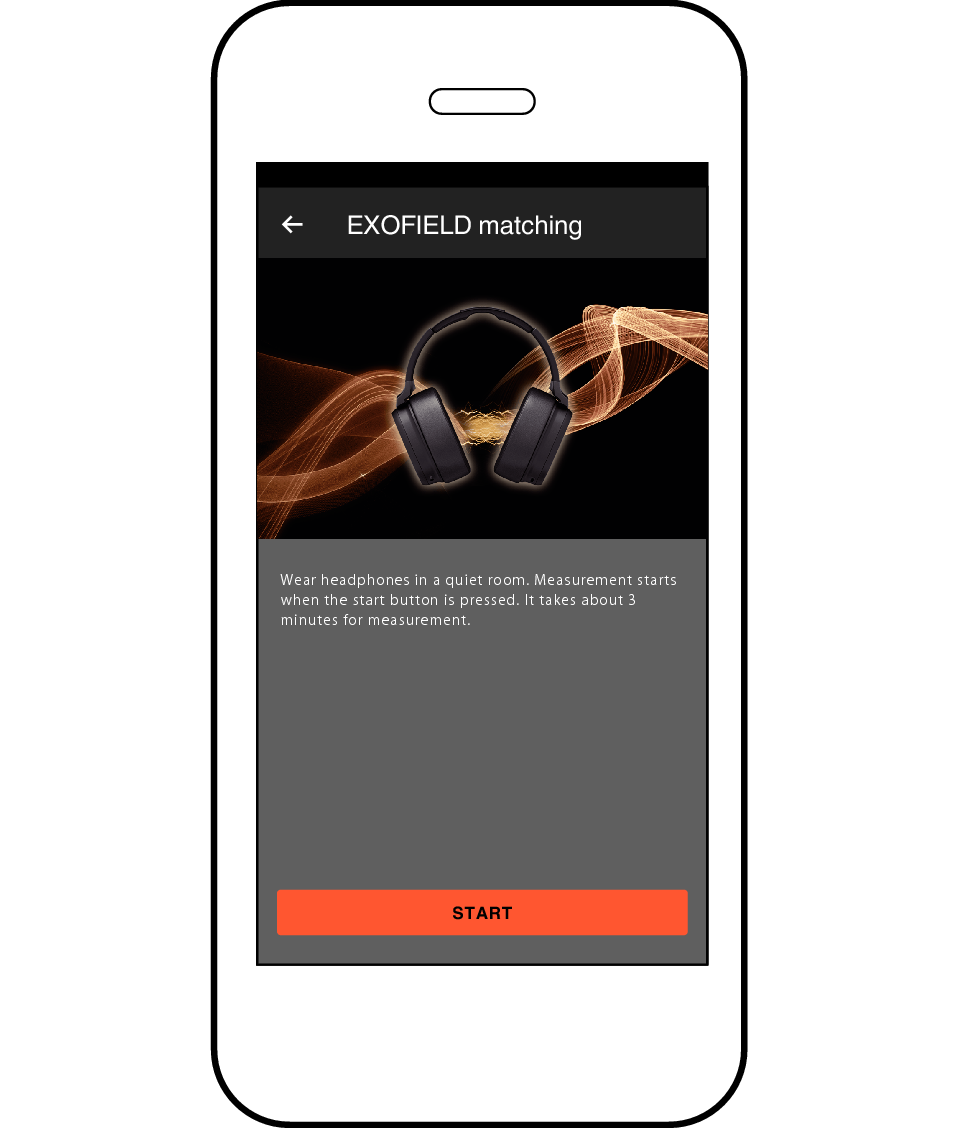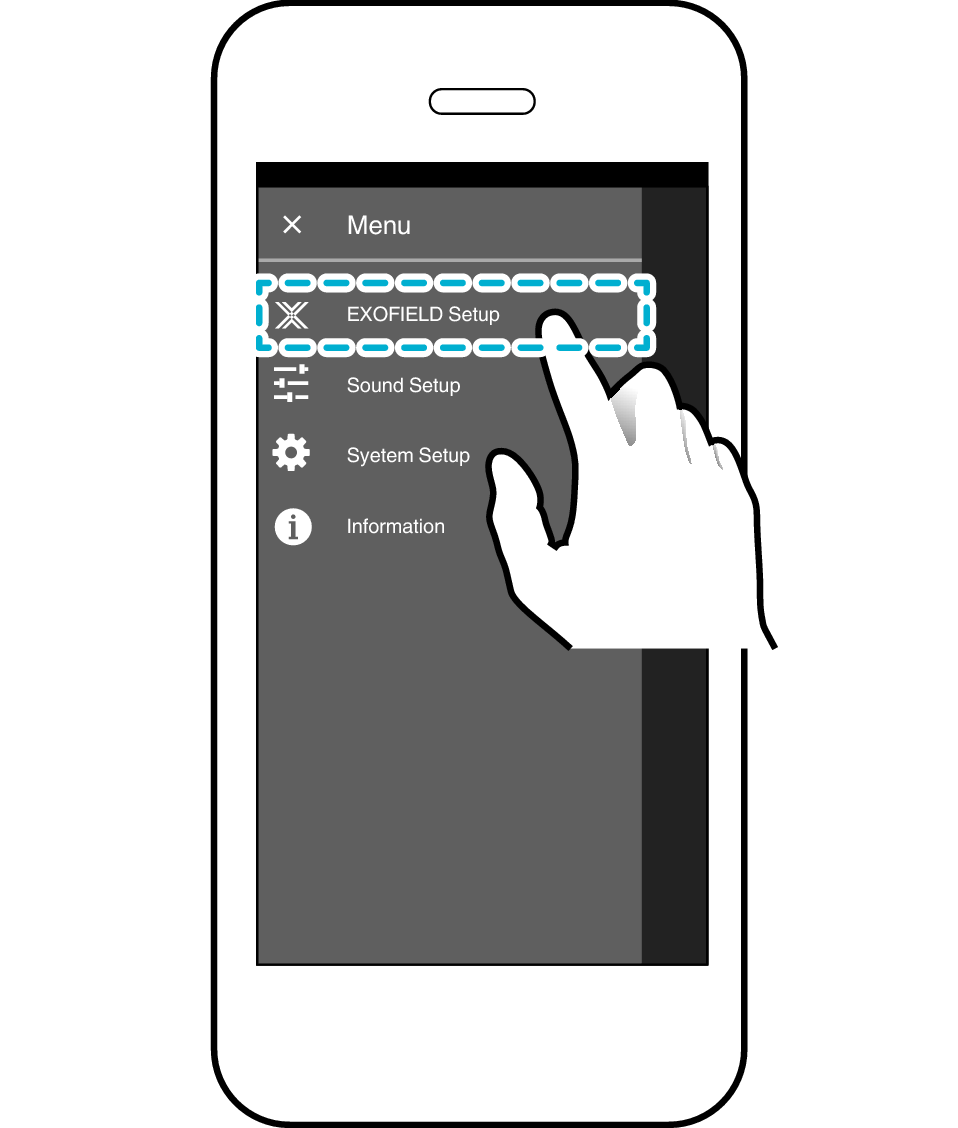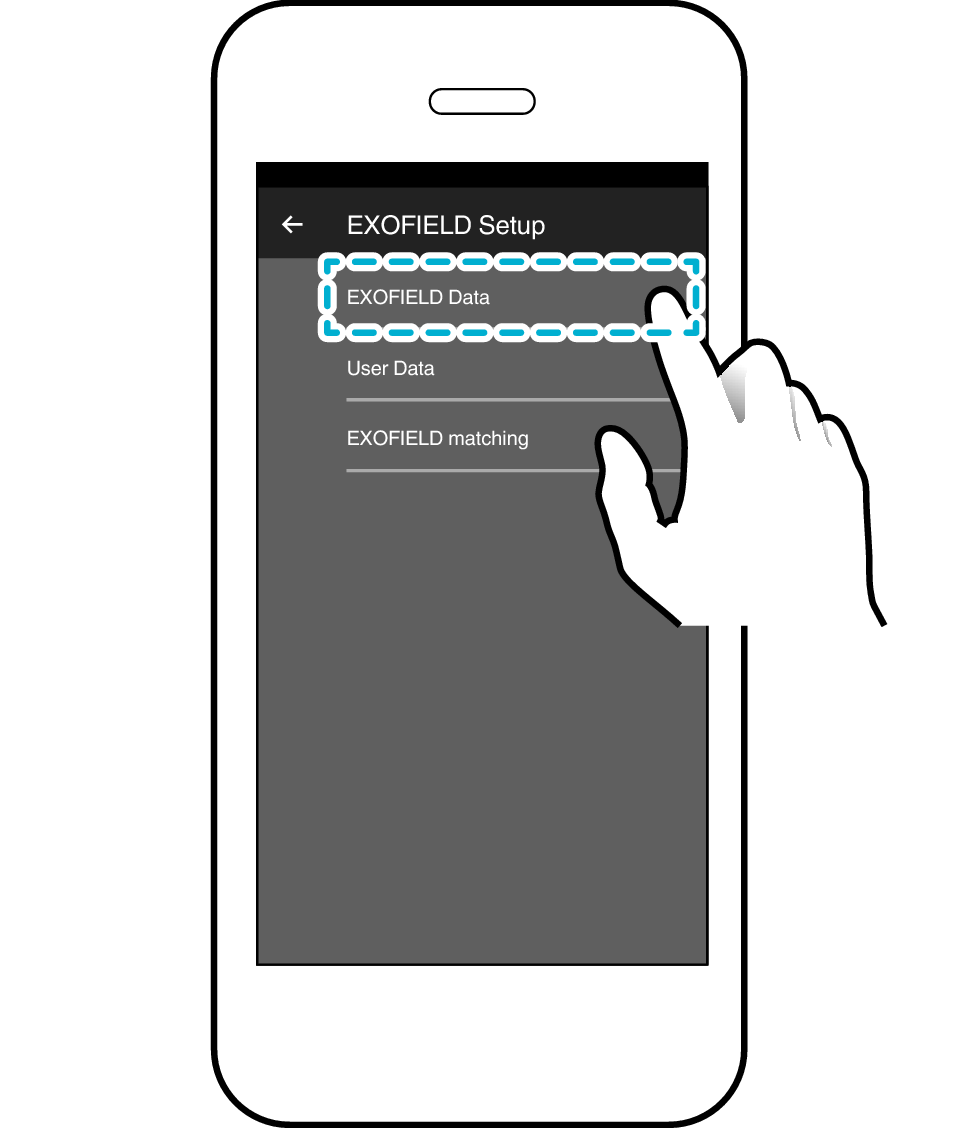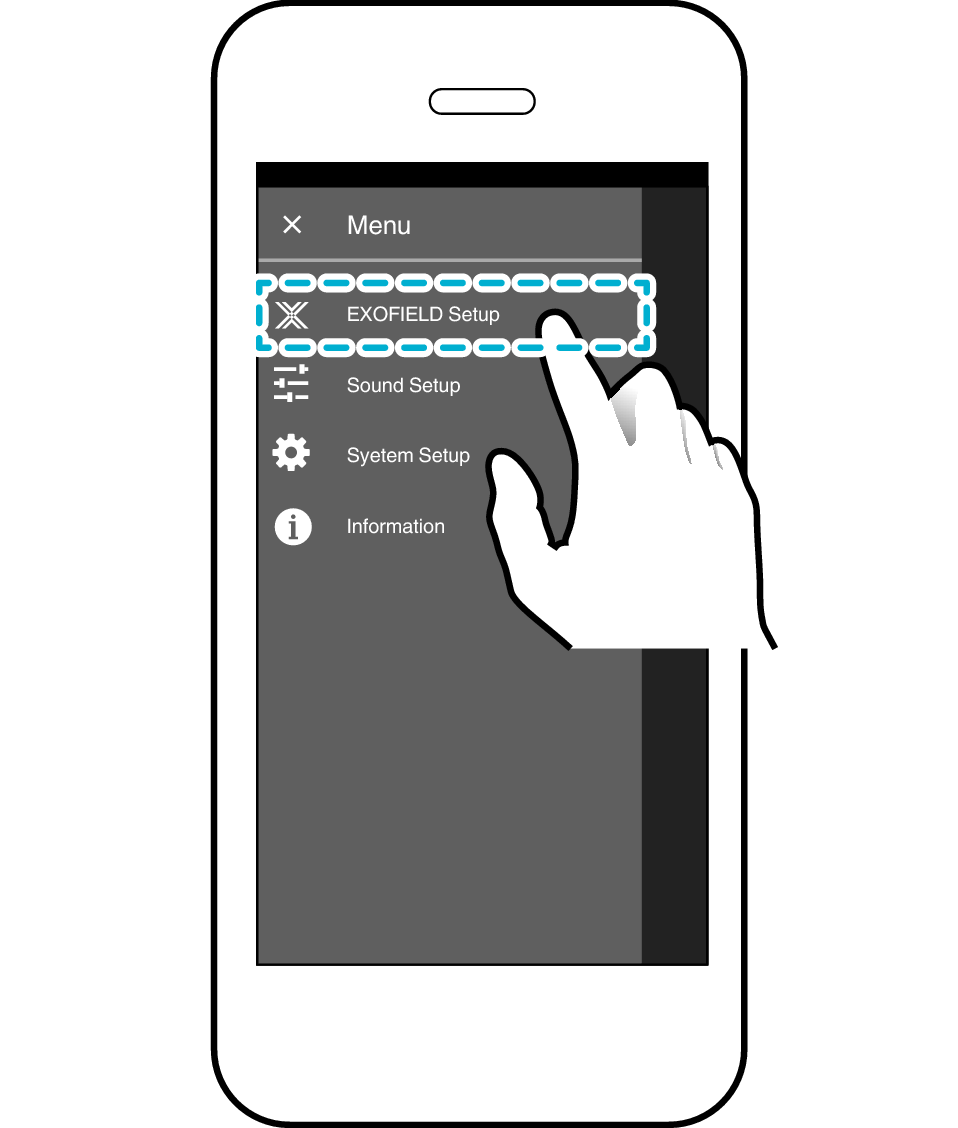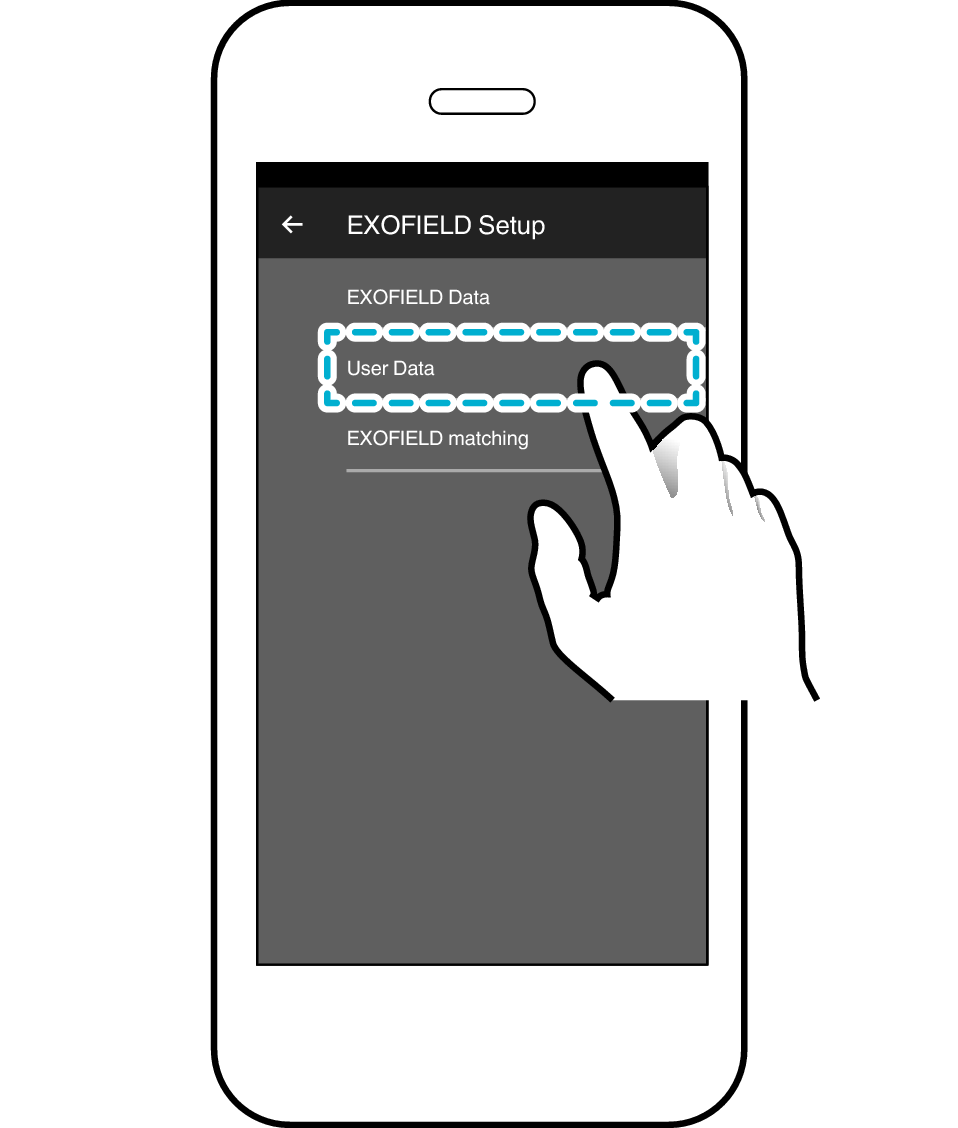> Další použití > Použití funkcí EXOFIELD
Použití funkcí EXOFIELD
Pro správné využití procesorové jednotky je nutné vytvořit data EXOFIELD při měření osobních charakteristik předem, když má uživatel nasazená sluchátka.
Níže je uveden přehled měření EXOFIELD, přenos dat do procesorové jednotky a funkce pro správu dat.
* Chcete-li provést měření EXOFIELD, je nutné připojit procesorovou jednotku předem ke sluchátkám pomocí přiloženého instalačního kabelu a k chytrému telefonu přes BLUETOOTH. Další informace naleznete v části EXOFIELD Měření (EXOFIELD matching).
První měření (pokud zatím neexistují žádná uživatelská data)
Klepněte na tlačítko [START MATCHING] na domovské obrazovce a přejdete na obrazovku měření.
Následná měření (pokud již existují alespoň jedna uživatelská data)
V nabídce na domovské obrazovce klepněte na „EXOFIELD matching“ pod „EXOFIELD Setup“ pro přechod na obrazovku měření.
Přepínání dat EXOFIELD
V nabídce na domovské obrazovce klepněte na „EXOFIELD Data“ pod „EXOFIELD Setup“ pro přechod na obrazovku pro přepínání dat EXOFIELD.
Klepnutím na „EXOFIELD Data“ v aplikace můžete přepínat data EXOFIELD uložená v aplikaci.
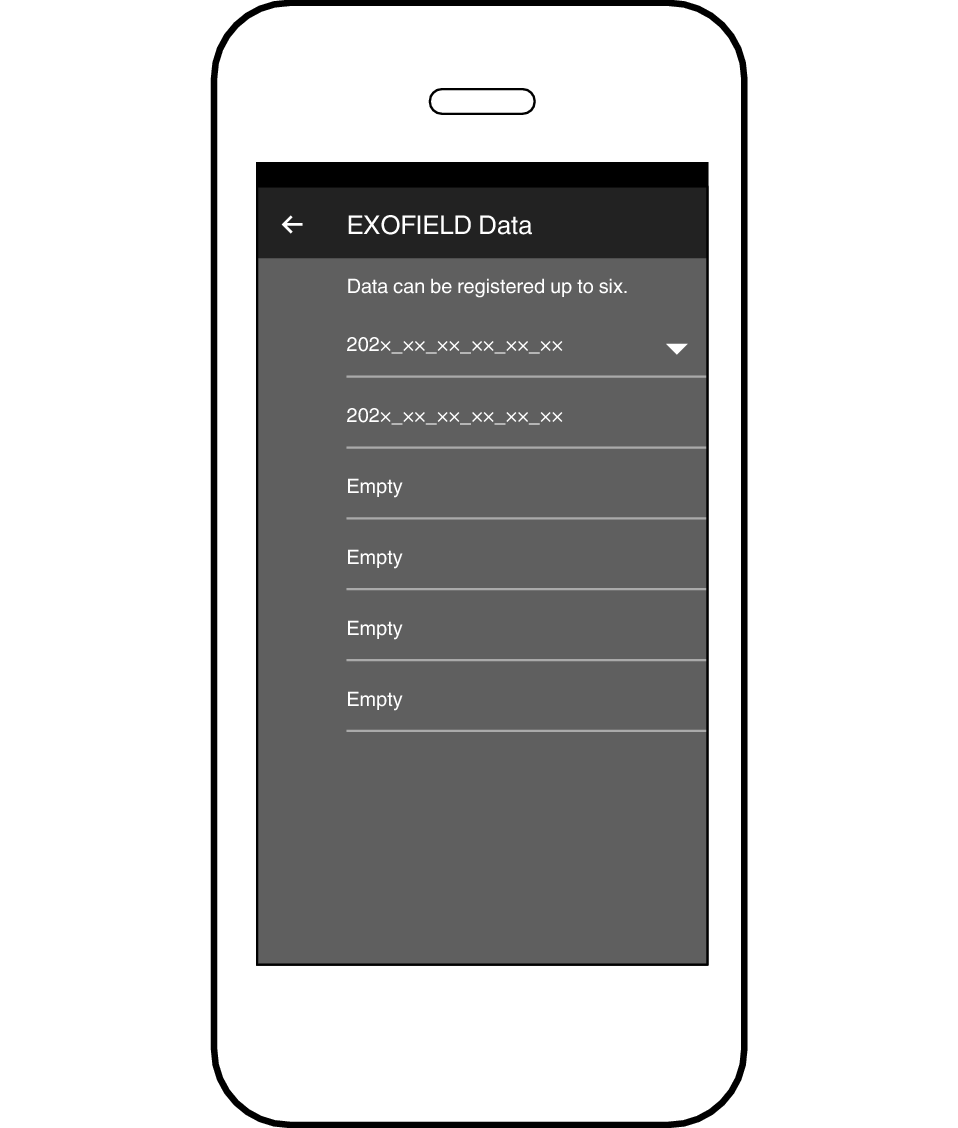
Najednou lze uložit až 6 souborů dat EXOFIELD.
Úprava dat EXOFIELD
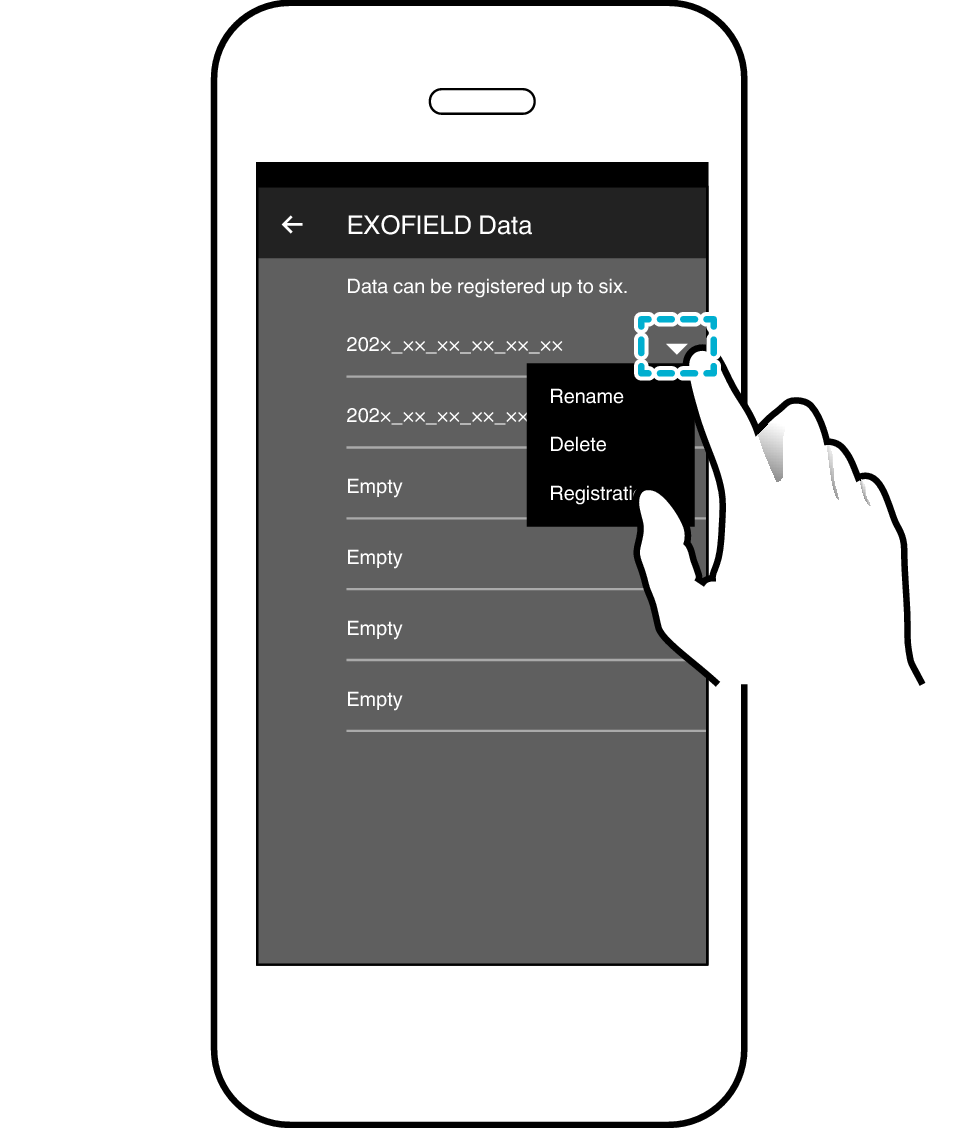
Rename
Přejmenuje soubor dat EXOFIELD.
Delete
Smaže data EXOFIELD. Smazání souboru dat automaticky posune následující soubor v seznamu směrem nahoru.
Registration
Přenáší data EXOFIELD do procesorové jednotky jako uživatelská data.
Přepínání uživatelských dat
V nabídce na domovské obrazovce klepněte na „User Data“ pod „EXOFIELD Setup“ pro přechod na obrazovku pro přepínání uživatelských dat.
Klepnutím na „User Data“ v aplikace můžete přepínat uživatelská data uložená na procesorové jednotce.
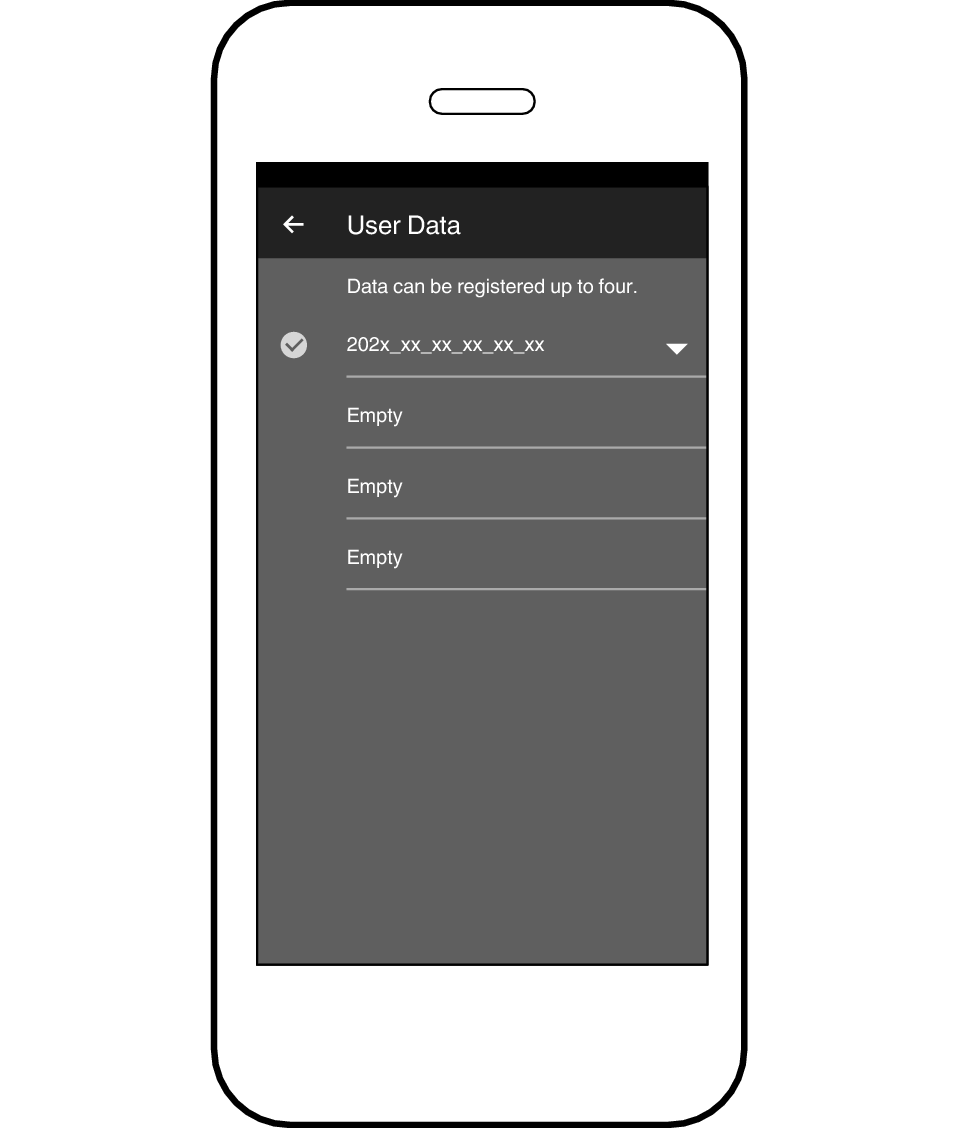
Také je možné přepínat uživatelská data pomocí tlačítka [USER DATA] na procesorové jednotce.
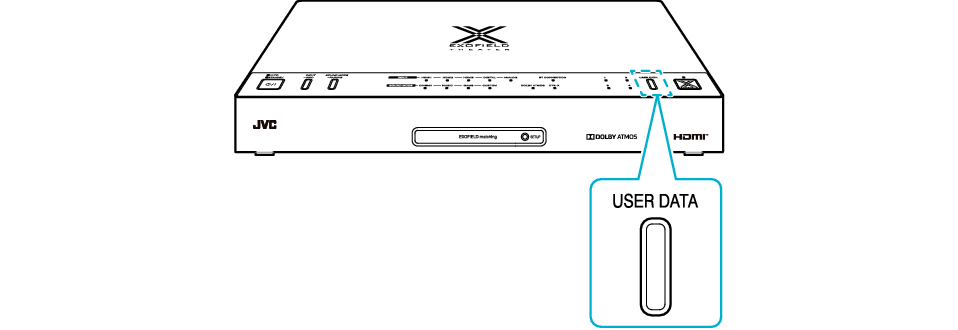
Uživatelská data jsou kolektivním termínem, který označuje údaje nakonfigurované pro konkrétní uživatele, například data měření EXOFIELD a nastavení ekvalizéru.
Lze uložit nejvýše 4 sady uživatelských dat.
Úprava uživatelských dat
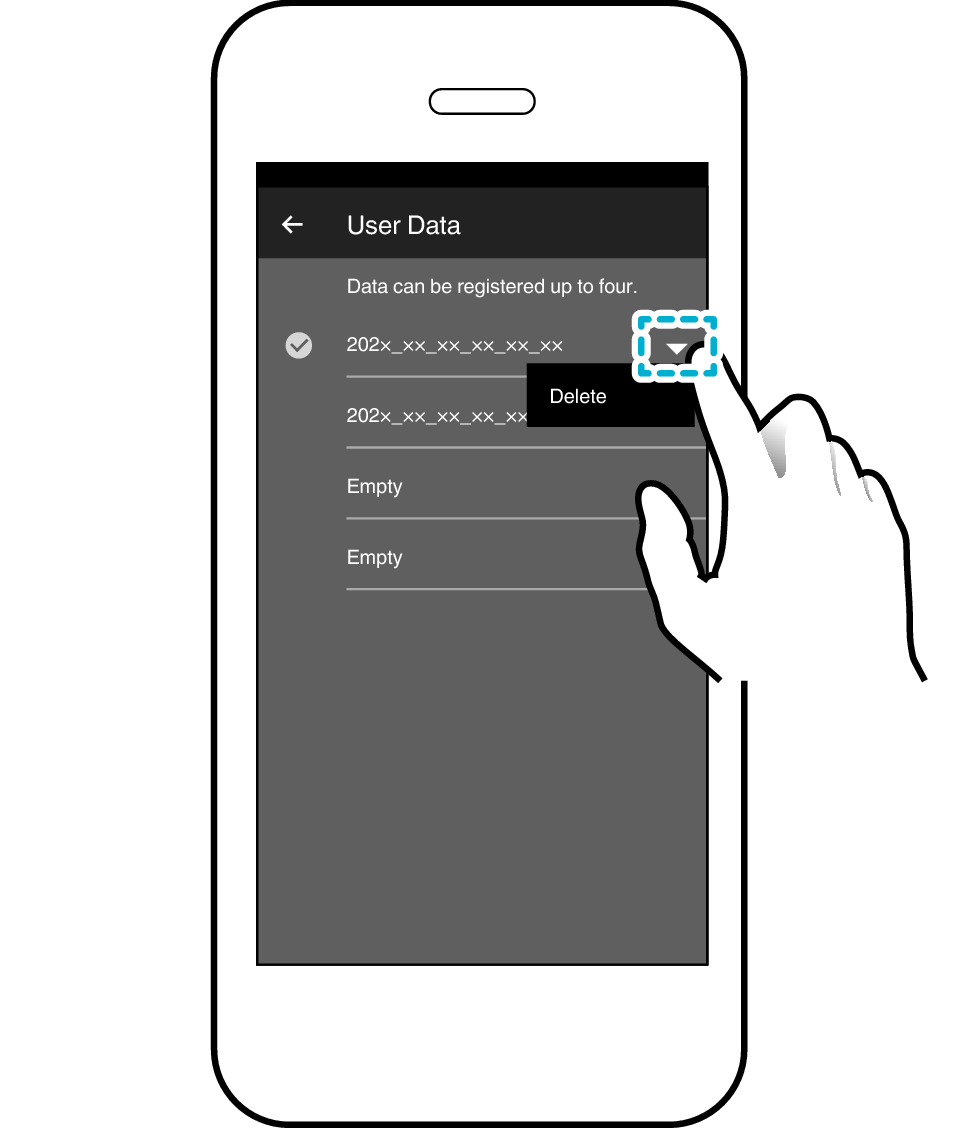
Delete
Smaže uživatelská data. Po smazání se oblast zobrazuje jako prázdné místo.
Uživatelská data lze pouze smazat.
Nelze přejmenovávat soubory uživatelských dat. Chcete-li přejmenovat soubor dat EXOFIELD, učiňte tak před přenosem do procesorové jednotky.